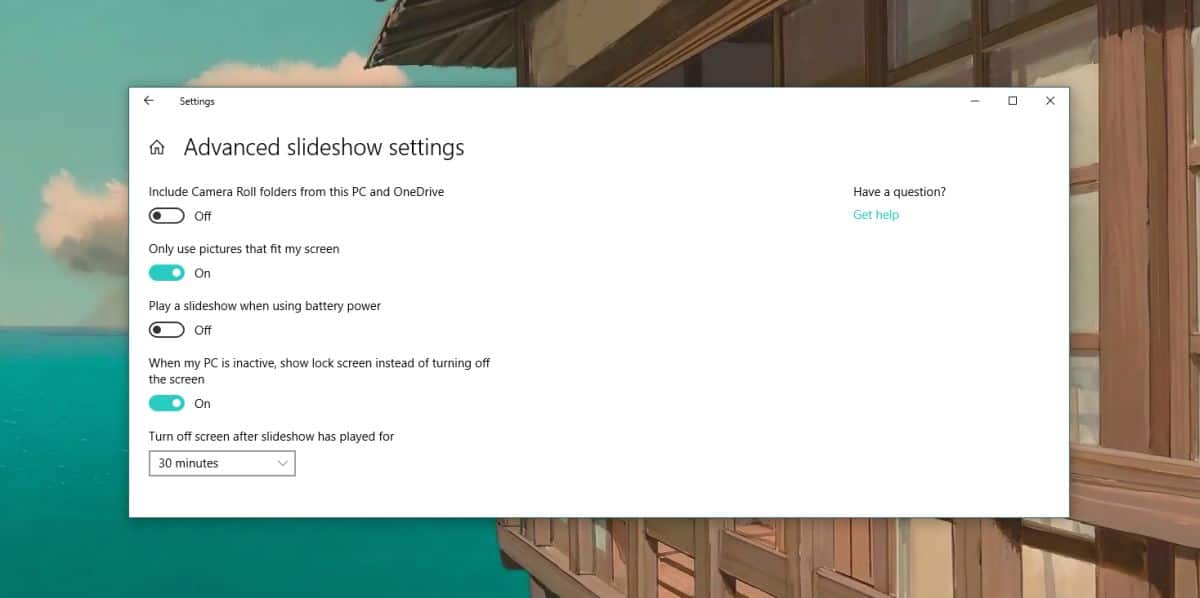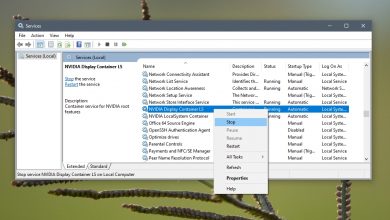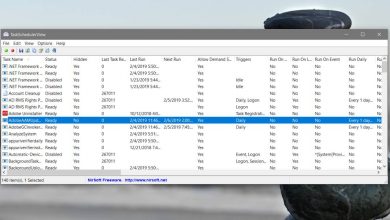Comment définir des images rotatives personnalisées pour l’écran de verrouillage dans Windows 10
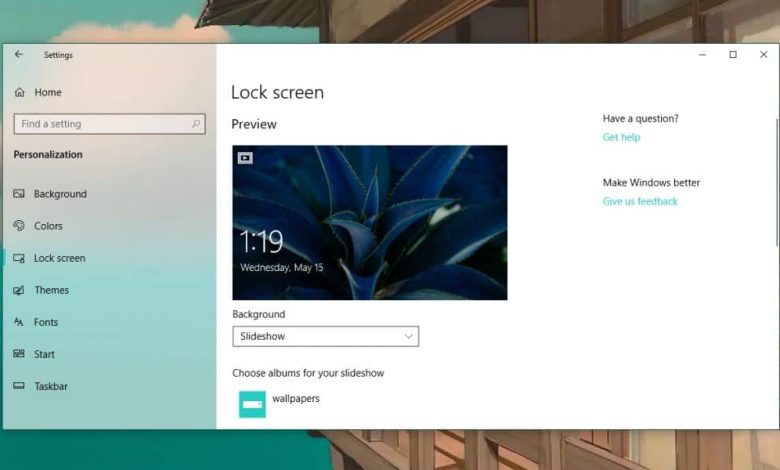
Windows 10 vous permet d’activer Spotlight pour les images affichées sur votre écran de verrouillage. Spotlight télécharge des images à partir d’images Bing et les affiche comme fond d’écran pour l’écran de verrouillage . Certaines des images Spotlight sont belles tandis que d’autres ne le sont pas. Si vous souhaitez définir des images rotatives personnalisées pour votre écran de verrouillage, vous pouvez le faire assez facilement.
Images rotatives personnalisées pour l’écran de verrouillage
Lorsque vous modifiez l’arrière-plan du bureau dans Windows 10, vous avez le choix entre trois options; une image statique, c’est-à-dire l’option Image, un diaporama et une couleur unie. Ces options, à l’exception de la couleur unie, sont également disponibles pour l’écran de verrouillage.
La première chose à faire est de créer un nouveau dossier et d’y mettre toutes les images que vous souhaitez utiliser pour l’arrière-plan de l’écran de verrouillage. Vous pouvez ajouter d’autres images à ce dossier quand vous le souhaitez. En fait, si vous disposez d’un script qui télécharge les images que vous souhaitez utiliser, vous pouvez le diriger pour les enregistrer dans ce dossier.
Ouvrez l’application Paramètres et accédez au groupe Paramètres de personnalisation. Sélectionnez l’onglet Écran de verrouillage. Ouvrez le menu déroulant sous Arrière-plan et sélectionnez Diaporama. Vous verrez au moins un dossier dans la liste déroulante et ce sera le dossier Images. Cliquez sur l’option «Ajouter un dossier», puis sélectionnez le dossier que vous avez créé avec toutes les images que vous souhaitez utiliser. C’est tout.
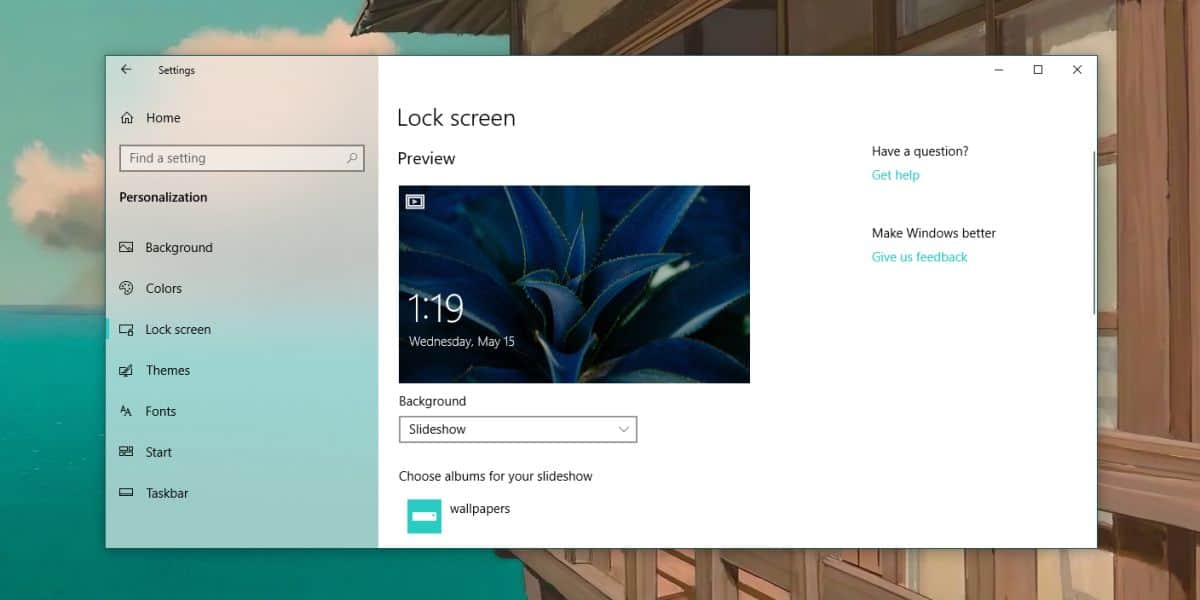
L’écran de verrouillage va maintenant parcourir les images du dossier. Malheureusement, vous ne pouvez pas sélectionner la fréquence à laquelle les images changent, mais il est très probable qu’elles changent, au moins après 24 heures, sinon plus.
Spotlight n’obtient pas de nouvelle image tous les jours, donc votre diaporama sur écran de verrouillage suivra probablement le même modèle.
Cependant, vous pouvez changer certaines choses. Cliquez sur l’option Paramètres de diaporama supplémentaires sous la liste des dossiers qui lui sont ajoutés. Sur l’écran suivant, vous devez décocher «Utiliser uniquement des images qui correspondent à mon écran» si les images doivent être mises à l’échelle pour l’adapter. Vous devez également modifier l’option «Éteindre l’écran après la lecture du diaporama» en 30 minutes (durée la plus basse). Vous devriez également envisager de désactiver l’option «Lorsque mon PC est inactif, afficher l’écran de verrouillage au lieu d’éteindre l’écran». Cela permettra à l’écran de s’éteindre au lieu de rester éveillé pour afficher le diaporama.